Uma vez cadastrada no Portal, uma filial oferece três possibilidades de configuração, basta clicar no ícone →  
As configurações relacionadas à identidade visual do Totem serão realizadas via Portal, permitindo a personalização do logo da sua empresa.
 PASSO A PASSO PASSO A PASSO
- Clique em "Selecionar" e escolha o arquivo (PNG) que será utilizado como Logotipo positivo e negativo da marca.
- Defina as cores para os botões principais e a imagem do banner inicial.
- Clique em "Salvar alterações" para que as modificações tenham efeito.
Clique no botão "Baixar Guide" para acessar referências visuais que ajudarão na personalização do Totem.


 PASSO A PASSO PASSO A PASSO
ATRIBUIÇÃO DAS VENDAS 1. No campo de atribuição, informe o código do vendedor para que as vendas sejam vinculadas a este usuário.
2. Insira o código do PDV (Master). AMBIENTE D-TEF 1. Especifique o ambiente D-TEF (Homologação ou Produção).
2. Informe a senha e o CNPJ.
3. Defina o número máximo de parcelas permitidas para compras na função crédito. CONFIGURAÇÕES AVANÇADAS 1. Selecione **Habilitado** para exibir as imagens dos produtos no Carrinho.
2. Marque **Habilitado** se desejar que a pesquisa de NPS seja exibida ao final da compra.
Os campos "Motor de Promoção" e "Gerenciamento de Pedidos" serão exibidos, mas não possuem comunicação ativa. |
Clique em "Salvar alterações" para que as modificações sejam aplicadas. 

 PASSO A PASSO PARA GERAÇÃO DO QR CODE PASSO A PASSO PARA GERAÇÃO DO QR CODE
Preencha o código da filial e informe o terminal correspondente. Em seguida, insira a URL da APK: https://hml-svc-selfcheckout.linx.com.br/Assets/app-totem.apk, e a URL do Conector Interno. Digite o usuário e a senha, que são os mesmos utilizados para acessar o Portal. Clique em "Prosseguir".
Neste momento, serão gerados os QR Codes, que permitirão baixar a APK da aplicação ou realizar a configuração do Terminal Interno.

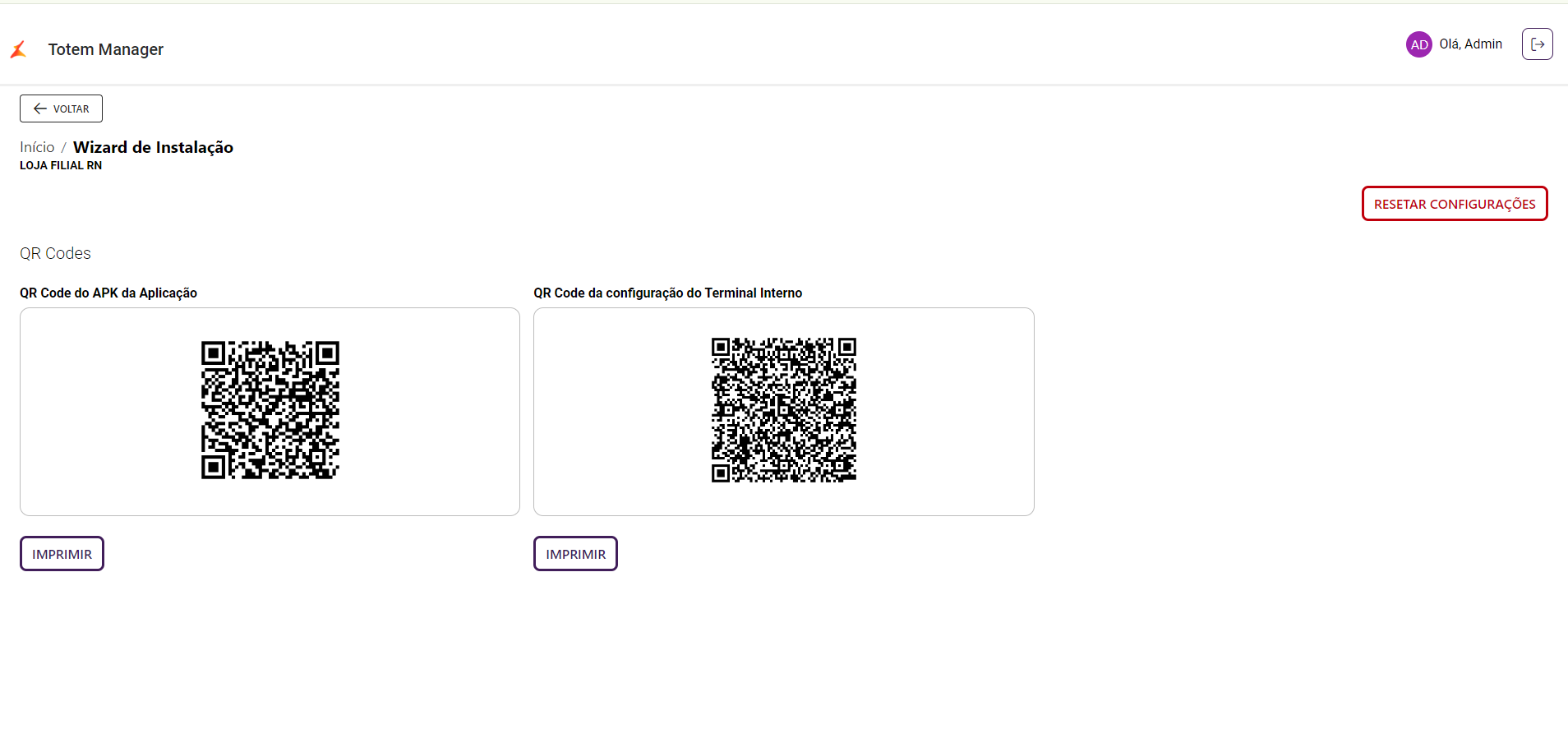
|